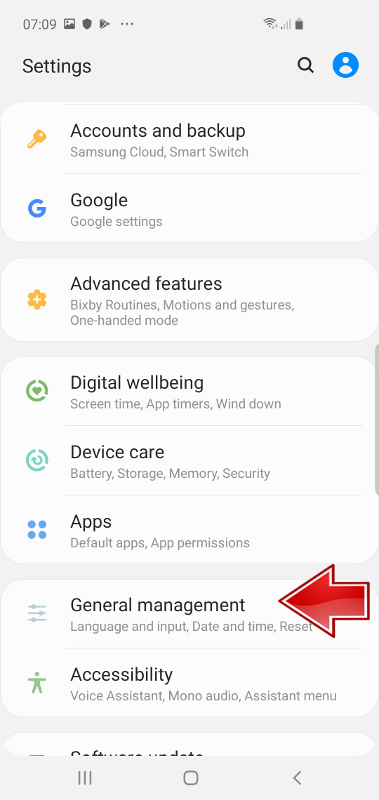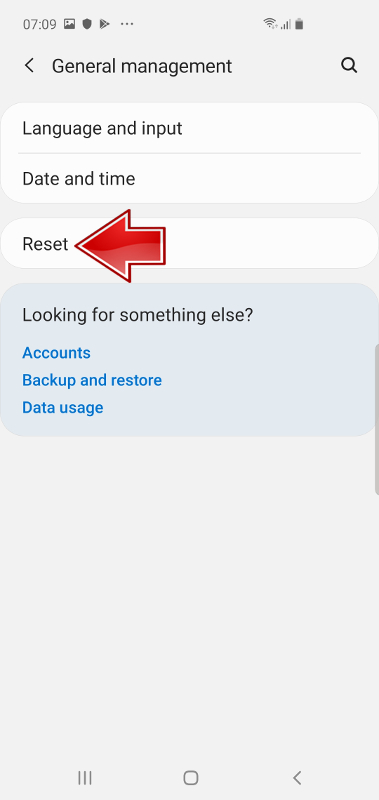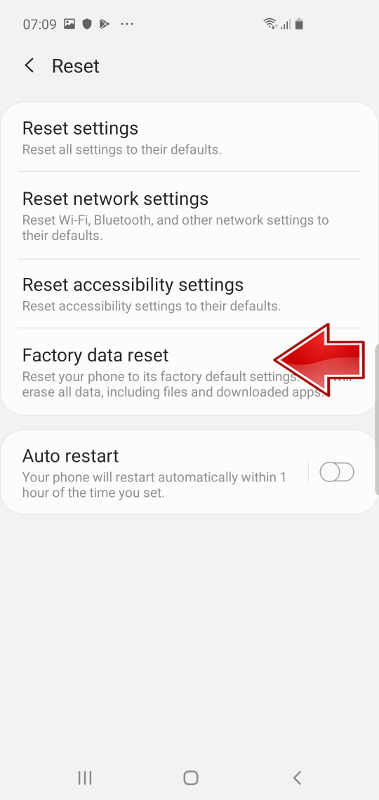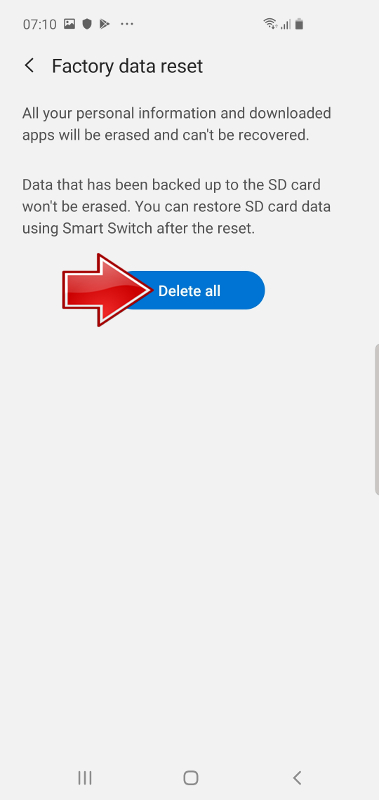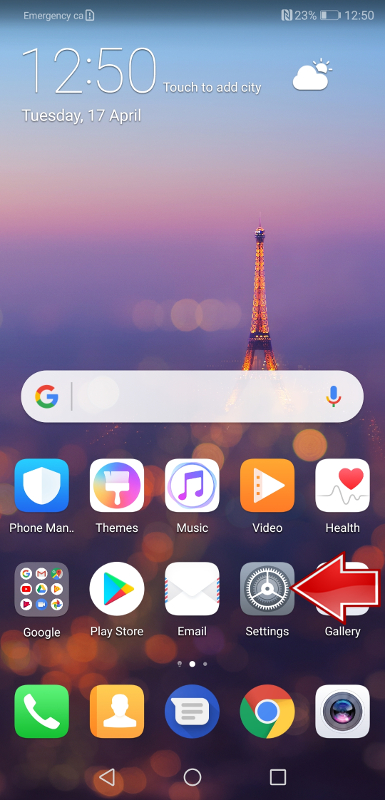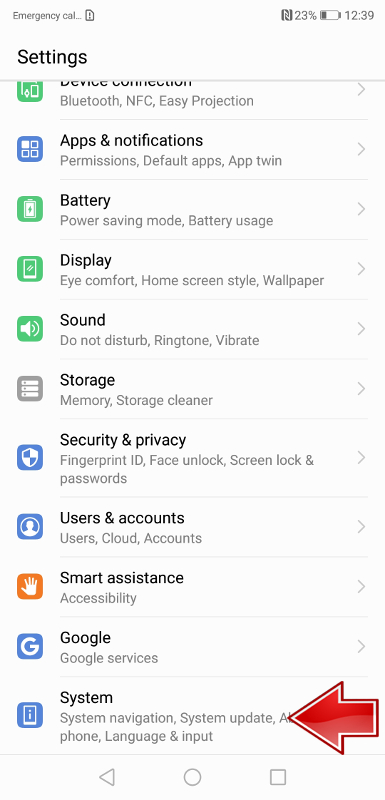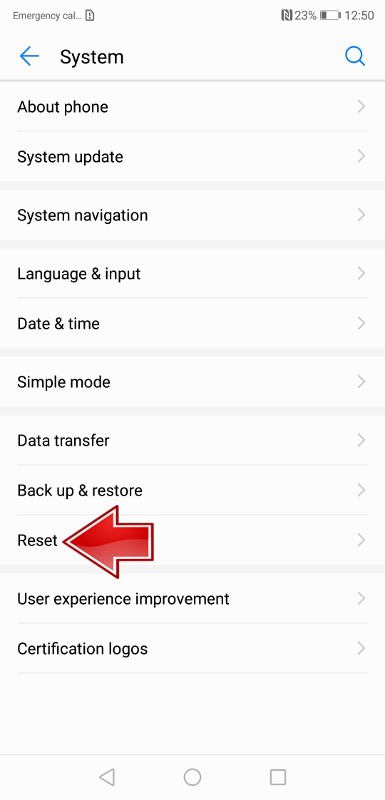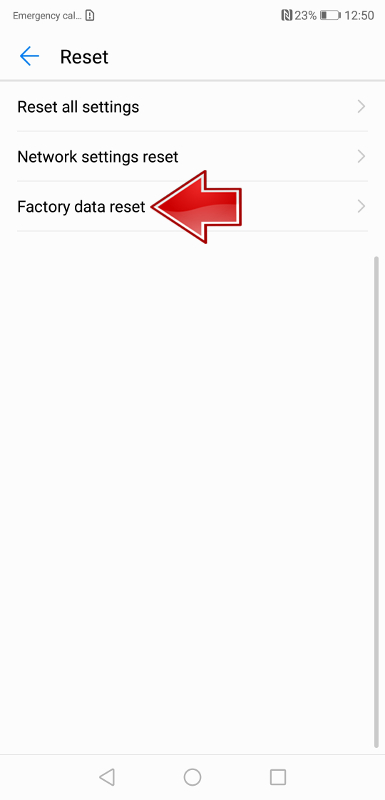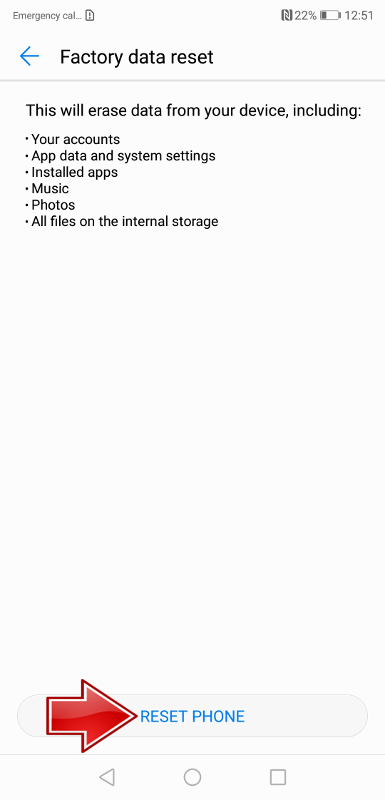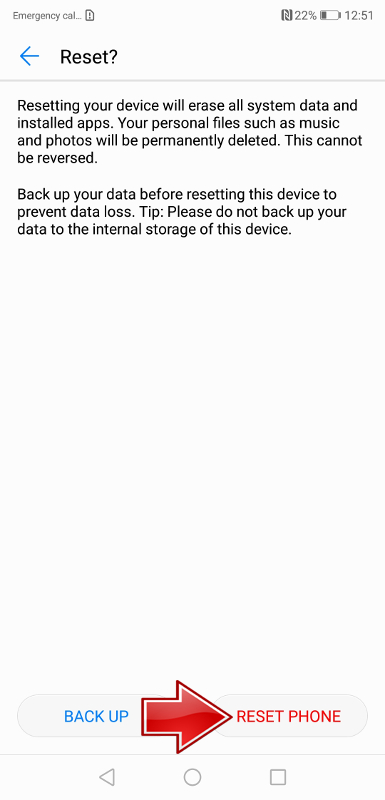Сброс андроида до заводских настроек: 4PDA .:. Всё в порядке, но…
Необходимость произвести сброс настроек Андроид до заводских параметров может возникнуть у любого пользователя смартфона или планшета. Распространёнными причинами принятия такого решения являются:
- продажа устройства;
- возникновение системного сбоя, исправление которого иными методами не представляется возможным.
В ходе данных манипуляций происходит полное удаление из памяти смартфона или планшета абсолютно всех данных, принадлежащих пользователю. К ним относятся: контакты, сторонние приложения, переписки, мультимедийные файлы (фото, видео, аудио), настройки будильника и пр.
Перед сбросом до заводских настроек
Перед тем как начать сброс настроек до заводских на устройстве с ОС Андроид, необходимо провести предварительную подготовку, подразумевающую:
- Копирование всей важной информации. Так как все пользовательские данные в ходе процедуры будут удалены, при наличии важной информации, необходимо сделать её копию.
- Удаление привязанного аккаунта Google. Если на устройстве перед сбросом останется учётная запись, то при первом включении после завершения процедуры, гаджет затребует авторизацию в той самой учётной записи.
Способ 1. Через настройки телефона
Пожалуй, самый простой способ осуществить сброс настроек до заводских параметров на Андроид – выбрать соответствующий пункт в меню телефона или планшета. Однако выполнить данную процедуру получится либо на корректно работающих устройствах, либо на тех, неполадки которых не коснулись возможности перемещения по меню. Для запуска процесса:
- Зайдите в настройки устройства.
- Проследуйте в раздел «Восстановление и сброс».
- Активируйте команду «Сброс настроек» (в зависимости от устройства, его название может быть озаглавлено как «Сбросить настройки телефона» или «Общий сброс»).
- Ознакомьтесь с предупреждением об удалении всей личной информации и при необходимости введите пароль или графический ключ.
- Запустите операцию, нажав кнопку «Стереть всё».
Android 8.0 Oreo и выше
В этих версиях операционной системы настройки претерпели некоторые изменения. Пункт «Сбросить настройки» переместился в раздел «Сброс», находящийся в разделе «Система».
Meizu
Это детище китайских производителей оснащено Flyme OS. На данной платформе не так как на ОС Андроид происходит сброс настроек до заводских. Для осуществления процесса необходимо проследовать по пути:
- Настройки.
- О телефоне.
- Память.
- Сброс настроек.
Xiaomi
А владельцам этих устройств из поднебесной стоит учесть, что удаление файлов будет происходить и с USB-накопителя.
Способ 2. Сброс Андроид до заводских настроек через рекавери (Recovery — восстановление)
Чаще всего к данному методу обращаются, когда необходимо произвести сброс настроек на устройстве Андроид до заводских параметров по причине:
- отсутствия доступа к системе;
- некорректной работы;
- когда аппарат совсем не включается.
Для того, что бы активировать режим, необходимо выключить устройство, а после зажать комбинацию клавиш. Причём у разных производителей комбинации будут отличаться. Так, например:
- Samsung: регулятор громкости вверх + вкл/выкл + «домой».
Если есть кнопка Bixby, то зажимаем регулятор громкости вверх + вкл/выкл + Bixby.
Если нет ни «домой», ни Bixby, то просто регулятор громкости вверх + вкл/выкл.
После появления логотипа необходимо отпустить кнопку «вкл/выкл», но продолжать зажимать остальные. - Sony Xperia: регулятор громкости вниз + вкл/выкл.
- Meizu, Xiaomi: регулятор громкости вверх + вкл/выкл (после появления логотипа необходимо отпустить кнопку «вкл/выкл», но продолжать зажимать регулятор громкости вверх).
- LG: регулятор громкости вниз + вкл/выкл (после появления логотипа необходимо отпустить и снова зажать кнопку «вкл./выкл.», не отпуская вторую кнопку).
- Asus, Acer: регулятор громкости вниз + вкл/выкл.
- Lenovo: регулятор громкости посередине + вкл/выкл (удерживать до вибрационного сигнала, после которого необходимо несколько раз нажать регулятор громкости вверх).
- Huawei: регулятор громкости посередине + вкл/выкл (после появления логотипа отпустить клавишу «вкл/выкл» и зажать регулятор громкости вверх).
- Motorola: регулятор громкости вниз + вкл/выкл.

В появившемся меню запускаем «Wipe data/factory reset». После этого необходимо дать согласие на операцию – «Yes – delete all user data», что подразумевает начало удаления данных. А в завершение устройство перезагружается командой «Reboot system now». В итоге аппарат становится таким, каким он был при первом включении.
Способ 3. Через режим Fastboot
Реализация данного метода подразумевает использование ПК. Прежде чем осуществить сброс настроек до заводских на Андроид, необходимо установить утилиту Fastboot на компьютер и перевести телефон/планшет в одноимённый режим. Для этого зажмите на устройстве кнопки «Питание» и «Снижение громкости».

Далее через командную строку или PowerShell необходимо дать соответствующую команду. Среди необходимых:
- adb reboot bootloader – перевод устройства в режиме прошивки;
- fastboot erase userdata – удаление пользовательских данных;
- fastboot -w – перезагрузка устройства.
Стоит учесть, что для выполнения команды в PowerShell, необходимо в начале добавить «.\».
Способ 4. Сервисные коды для сброса до заводских настроек
Ещё один простой и действенный метод провести сброс настроек на устройстве с ОС Андроид до заводских – это ввод специального кода. Конечно, вероятность того, что он запустит процесс именно на вашем устройстве, составляет не 100%, однако, на многих моделях это работает.
- *#*#7780#*#
- *#*#7378423#*#*
- *2767*3855#
Не лишним будет попробовать ввести данные комбинации в режиме «Экстренный вызов».
Способ 5. Google «Найди устройство»… и сделай сброс настроек на заводские
Этот сервис при условии подключения устройства к сети Интернет позволяет узнать его местоположение, заблокировать его, а также выполнить сброс настроек ОС Андроид до заводских. Для этого необходимо:
- Зайти на сайт и авторизоваться.
- Запустить функцию «Стереть данные».
- Дать на это согласие нажатием кнопки «Очистить».

Примечание. Как только вы попытаетесь найти устройство с помощью Google, на самом устройстве появится оповещение о том, что это устройство найдено.
Заключение
В данной статье были рассмотрены 5 самых популярных способов сброса настроек ОС Андроид до заводских параметров. Каждый из них становится более предпочтительным в зависимости от условий выполнения операции. Не стоит забывать, что проведение данной процедуры сопряжено с удалением всех пользовательских данных, копия которых должна быть создана при необходимости их сохранить. Также стоит помнить, что на каждом устройстве на OS Android 5.0 и выше есть защита от несанкционированного сброса настроек. Ввод авторизационных данных позволяет снизить количество краж, т.к. злоумышленнику становится труднее сбросить настройки для получения доступа к телефону.
Операционная система Android хороша тем, что она позволяет в любой момент осуществить полный сброс всех настроек. Так можно вернуться к первоначальному состоянию смартфона или планшета, не прибегая для этого к перепрошивке и другим сложным действиям. В этой статье мы расскажем о том, как сбросить телефон на заводские настройки проще всего.
Когда это может понадобиться?
Вам может понадобиться сделать сброс настроек на Андроид по нескольким распространенным причинам. Например, такое действие требуется в случае продажи устройства другому человеку. Сбросить настройки на Андроиде быстрее и проще, чем вручную удалять все ваши аккаунты.
Осуществить сброс можно и в том случае, если смартфон или планшет начал подтормаживать. Иногда это действительно помогает решить проблему. Особенно если тормоза вызваны слишком продолжительной работой гаджета — за полтора-два года в операционной системе может скопиться огромное количество мусора, который не устранить обычными способами.
Способ №1: использование меню
Если ваш телефон находится в полностью работоспособном состоянии, то для сброса настроек можно воспользоваться соответствующим пунктом меню. Заметим, что некоторые названия пунктов у смартфонов разных производителей могут отличаться. На актуальных версиях Android необходимо выполнить следующие действия:
Шаг 1. Перейдите в настройки и выберите пункт «Восстановление и сброс». Если ничего подобного нет, то «Расширенные настройки».
 Шаг 2. Если найти нужный параметр все равно не получается, то воспользуйтесь поиском настроек. Данный функционал есть почти на всех современных Android смартфонах. Введите ключевое слово и выберите нужный пункт из предложенных.
Шаг 2. Если найти нужный параметр все равно не получается, то воспользуйтесь поиском настроек. Данный функционал есть почти на всех современных Android смартфонах. Введите ключевое слово и выберите нужный пункт из предложенных.
 Шаг 3. В открывшемся окне найдите «Резервирование и сброс». Появится дополнительное меню, где можно настроить автовосстановление и другие параметры резервного копирования. Выберите пункт «Удалить все данные» или «Сброс к заводским настройкам».
Шаг 3. В открывшемся окне найдите «Резервирование и сброс». Появится дополнительное меню, где можно настроить автовосстановление и другие параметры резервного копирования. Выберите пункт «Удалить все данные» или «Сброс к заводским настройкам».
 Шаг 4. После нажатия соответствующей кнопки система предупредит, что далее с устройства будут уничтожены все личные данные (включая медиафайлы, приложения и сохраненные пароли). Подтвердите удаление данных. После этого смартфон перезагрузится и вы сможете настроить его, как при первом включении.
Шаг 4. После нажатия соответствующей кнопки система предупредит, что далее с устройства будут уничтожены все личные данные (включая медиафайлы, приложения и сохраненные пароли). Подтвердите удаление данных. После этого смартфон перезагрузится и вы сможете настроить его, как при первом включении.
 Если вы хотите сбросить настройки на смартфоне с более старой версией Android, то выполните следующие действия:
Если вы хотите сбросить настройки на смартфоне с более старой версией Android, то выполните следующие действия:
Шаг 1. Зайдите в меню и нажмите на иконку «Настроек». Здесь вас должен заинтересовать пункт «Восстановление и сброс». В аппаратах от Samsung он может называться «Архивация и сброс».

Шаг 2. В открывшемся списке найдите пункт «Сброс настроек». Он также может называться «Стереть все данные», «Общий сброс» и как-то ещё — здесь всё зависит от фантазии создателей устройства. Когда вы нажмёте соответствующую кнопку — система предупредит о том, что далее удалится вся личная информация, а также приложения и прочие данные.

Шаг 3. Подтвердите тот факт, что вы желаете сделать сброс.
Способ №2: использование аппаратных клавиш
В некоторых случаях тачскрин устройства может не функционировать. Тогда сбросить настройки на Андроиде до заводских удастся только при помощи особых манипуляций, нажимая определенные комбинации аппаратных клавиш. В частности, вам будет нужно попасть таким образом в режим восстановления Recovery.
Шаг 1. Зажмите клавишу включения, тем самым полностью выключив гаджет.
Шаг 2. Перейдите в Recovery Mode. Действия, которые для этого нужно совершить, отличаются в зависимости от производителя устройства.
Acer и ASUS
Зажмите клавишу питания и клавишу уменьшения громкости.
Huawei
Удерживайте в течение 10 секунд клавишу питания и клавишу уменьшения громкости. Затем те же 10 секунд держите клавишу регулировки громкости посередине, продолжая при этом зажимать клавишу включения. Когда появится логотип компании, отпустите клавишу питания. После появления на экране робота с шестеренками переместите палец на кнопку увеличения громкости. Отпустите клавишу после появления зеленой полосы статуса загрузки.
Lenovo
Зажмите клавишу питания и обе кнопки, отвечающие за изменение уровня громкости. Далее отпустите кнопки и зажмите только клавишу включения. Делайте это вплоть до появления вибрации. После этого несколько раз нажмите на кнопку увеличения громкости. Далее остается лишь нажать вместе клавиши увеличения громкости и включения устройства.
LG
Зажмите клавишу питания и кнопку уменьшения громкости. Когда появится эмблема южнокорейской компании, отпустите клавиши на одну секунду, после чего зажмите их снова. Удерживайте их вплоть до попадания в режим Recovery.
Meizu и Xiaomi
Зажмите кнопки питания и увеличения громкости. После появления логотипа отпустите клавишу питания, продолжая удерживать теперь лишь одну кнопку.
Prestigio
Сначала удерживайте клавиши питания и увеличения громкости. Затем удерживайте кнопки включения и уменьшения громкости.
Samsung
Держите зажатыми кнопки «Домой», питания и увеличения громкости. Затем удерживайте зажатыми клавиши включения и уменьшения громкости.
Sony
Зажмите клавишу увеличения громкости и кнопку питания. Затем подключите устройство к сети, дождавшись зеленого индикатора. С помощью скрепки нажмите на утопленную кнопку Reset, если таковая присутствует. Когда экран загорится, зажмите на несколько секунд кнопку включения. Далее отпустите эту клавишу и несколько раз нажмите на кнопку, ответственную за увеличение громкости звука.
Шаг 3. Когда вы попадете в меню Recovery, вам следует выбрать пункт Wipe Data или аналогичный. Если экран не реагирует на прикосновения, то перемещайтесь по пунктам меню при помощи клавиш уменьшения и уменьшения громкости, а также кнопки питания.


Шаг 4. В соответствующем пункте вы должны нажать на кнопку Factory Reset.
Шаг 5. Согласитесь с системой, которая предупредит о последующем удалении данных.

Шаг 6. Когда полный сброс будет осуществлен, выберите пункт Reboot System. Это перезагрузит устройство.
Способ №3: использование цифровой комбинации
Самый быстрый способ сбросить настройки до заводских (может быть не актуален для некоторых современных смартфонов).
Шаг 1. Откройте приложение «Телефон», при помощи которого вы обычно набираете номер собеседника.
Шаг 2. Введите один из представленных кодов:
*#*#7378423#*#*
*#*#7780#*#*
*2767*3855#
Возможно, что в конце потребуется нажать клавишу вызова.

Шаг 3. Далее аппарат перезагрузится, после чего активируется процесс сброса настроек.
Сброс настроек Андроид до заводских за 3 минуты
Как сбросить андроид к заводским настройкам сделав всего пару нажатий? Расскажем! Телефон стал чересчур медленным, зависает при загрузке или вообще не включается? Необходимо восстановить систему до заводских параметров. Вернуть настройки Android телефона к заводским не так сложно, как это может показаться вначале, в данной статье мы подробно опишем весь процесс от А до Я.
Содержание:

Как сбросить настройки на андроиде до заводских в режиме Recovery
 Телефон стал чересчур медленным, зависает при загрузке или вообще не включается? Необходимо восстановить систему до заводских параметров. Чтобы перейти в режим Recovery нужно отключить телефон, а затем нажать комбинацию клавиш. У каждой фирмы-производителя такие комбинации индивидуальны.
Телефон стал чересчур медленным, зависает при загрузке или вообще не включается? Необходимо восстановить систему до заводских параметров. Чтобы перейти в режим Recovery нужно отключить телефон, а затем нажать комбинацию клавиш. У каждой фирмы-производителя такие комбинации индивидуальны.
Самая распространенная – это одновременное нажатие одной — или сразу двух – кнопок, регулирующих уровень громкости, и клавиши «Включение». Наиболее популярные компании используют следующие сочетания:
- «LG» — «Включение» + «Увеличение громкости»; после появления логотипа отпустить и снова нажать эту комбинацию;
- HTC, Nexus, Xiaomi– «Включение» + «Уменьшение громкости»;
- Lenovo и Motorola – обе кнопки, отвечающие за громкость + «Включение».
После загрузки режима Recovery пользователь увидит системные строки с различными названиями. Выбираем строку «wipe_data/factory_reset» и подтверждаем выбранное действие. Телефон некоторое время будет выполнять операцию по сбросу новых и восстановлению старых настроек. По ее окончании владельцу гаджета останется только нажать строчку «Reboot_System_Now». Телефон сначала выключится, а потом перезагрузится уже с восстановленной андроид-системой.
Как вернуть заводские настройки на Андроид в настройках телефона
 Телефон должен быть включен. Для возврата к заводским настройкам андроид устройства следует перейти в раздел общих настроек. Там находим пункт «Восстановление и сброс», где выбираем действие «Сброс настроек». После этого система предупредит пользователя об удалении данных и попросит подтвердить выполнение операции. Выполнив процедуру, телефон перезагрузится и запустит операционку со старыми настройками.
Телефон должен быть включен. Для возврата к заводским настройкам андроид устройства следует перейти в раздел общих настроек. Там находим пункт «Восстановление и сброс», где выбираем действие «Сброс настроек». После этого система предупредит пользователя об удалении данных и попросит подтвердить выполнение операции. Выполнив процедуру, телефон перезагрузится и запустит операционку со старыми настройками.

Как вернуться к заводским настройкам на андроид при помощи сервисных кодов
Обладатель телефона должен перейти в меню набора номера и ввести кодовое сочетание, состоящее из цифр и символов. Производители программируют свою продукцию по-разному, плюс со временем коды меняются. Поэтому для каждой конкретной модели, особенно нераспространенной, код лучше уточнить в интернете.
Тем не менее, есть несколько наиболее популярных сочетаний:
- *#*#7780#*#
- *2767*3855#
- *#*#7378423#*#*
После введения одного из них система возвратит телефон к первоначальному программному состоянию.

Как не потерять данные при сбросе настроек Android
Восстановление стандартных настроек сопряжено с потерей всех данных, хранящихся на телефоне. Все программы, документы, видео- и аудиофайлы, картинки, пароли и контакты удаляются системой.
Сохранить важную информацию можно двумя способами:
- Перенести данные на micro SD-накопитель. Если при покупке телефона была приобретен внешний накопитель, всю нужную информацию можно скопировать на него при помощи файлового менеджера. В случае отсутствия карты, ее можно приобрести непосредственно перед тем, как вернуть заводские настройки на андроид смартфон.
- Данные с телефона можно сохранить, загрузив их в приложение «Google Drive». По сути, эта программа – аналог «облачного» хранилища. Пользователь может загружать и хранить 5 Гб различной информации, а если доплатит, этот объем можно увеличить вплоть до 1 Тб. Приложение устанавливается из маркета «Google Play».
Небольшой совет: помимо сохранения данных на микро карте, скопируйте всю важную инфу еще и на компьютер. В этом случае, даже если что-то произойдет с внешним накопителем, нужные сведения останутся при вас.
Как сбросить настройки если забыл пароль от телефона
Если пользователь Android-устройства забыл пароль, разблокирующий его, и никакие способы восстановления не сработали, придется прибегать к сбросу настроек. Это можно сделать, во-первых, воспользовавшись Recovery-меню (способ описан в начале статьи).

Или вот еще один способ как вернуть заводские настройки на андроид гаджете. Итак, телефон включен, но заблокирован. Когда система предложит ввести пароль, попросите кого-нибудь позвонить на ваш номер. Во время вызова у пользователя появляется возможность доступа к меню настроек. Не принимая звонок, необходимо зайти в этот раздел и выбрать «Сброс всех данных». Подтверждаем операцию. После восстановления исходных параметров требование о вводе пароля исчезнет.
Сброс до заводских настроек на самсунге (телефон с андроид)
Эта марка телефона одна из самых распространенных, поэтому о ней стоит сказать отдельно. В частности, у гаджетов «Samsug» для выхода в Recovery следует нажать (одновременно): «Включение», «Домой» и клавишу громкости «+». Комбинацию необходимо держать до того момента, как появится меню.

Если сброс производится через меню настроек, следует выбрать раздел «Общие настройки» и перейти к пункту «Сброс» (он также может называться «Конфиденциальность», «Архивирование и сброс»). В этом пункте выбираем действие «Сброс данных» (или «Сброс устройства»). После подтверждения телефон вернет систему в первоначальный вид.
Как сбросить настройки гугл аккаунта на андроиде
Обычно сброс настроек приводит к необходимости повторного введения пароля «Гугл»-аккаунта. Не помните эти данные? Есть несколько способов решения проблемы. Самый простой состоит в следующем.
После того, как сбросили настройки на своем андроид телефоне, включаем его. Подключаемся к интернету. При заполнении аккаунта «Гугл» в поле своей электронной почты пишем и выделяем несколько любых букв. Над ними появится меню, предлагающее на выбор одно из действий: выделить, копировать или отправить. Выбираем «Отправить». В качестве программы, которая все это сделает, указываем «SMS/MMS». В строке адресата указываем «112», а в сообщение вписываем немного любых букв. После отправки система пришлет sms о том, что наше письмо не было доставлено. Это и требуется. Следует зайти в данное sms-сообщение и нажать кнопку «Вызов», расположенную возле номера получателя. Это действие должно перенести пользователя в меню контактов и набора номера, где нужно стереть «112» и набрать код: «*#*#4636#*#*». Система выдаст меню из нескольких пунктов. Выбираем второй (что-то связанное со статистикой). Это переместит пользователя в меню настроек, где в пункте «Сброс и восстановление» появится новая функция – сброс данных с удалением аккаунта «Гугл».
Приложения для сброса настроек Android
Вышеуказанные методы о том, как сбросить настройки на андроид телефоне до заводских параметров, не сработали? Можно попробовать скачать одно из специализированных приложений. Эти программы самостоятельно выполняют откат системы до первоначального состояния. В качестве примеров можно привести:
- «Simple Factory Phone Reset» — при запуске открывает экран с белым фоном с большой кнопкой «Start» посередине, начинающей процесс «отката» настроек. Способна удалять «глючные» программы по отдельности, не трогая данных системы;
- «Phone Hard Reset» — после запуска выводит меню с двумя окошками. Одно из них предлагает ознакомиться с инструкцией, а второе – сбрасывает настройки;
- «Phone Factory Reset» — делает полный «откат» и перезагрузку системы. В основном меню программы нужно нажать «Full Factory Reset».
Еще 3 полезных статьи:
Привет всем. Вас интересует, как сбросить настройки на андроиде до заводских? Тогда прочтите эту статью, в которой вы найдете несколько способов выполнения вашей задачи. Еще не уверены, действительно ли стоит обнулять гаджет? Узнайте, когда это нужно делать и как не потерять свои данные.
Причины сброса настроек
Что вы получаете при возвращении заводских параметров? Как будто только что купленное устройство. То есть стираются ваши личные данные, приложения, которые вы скачали, очищается оперативная память и буфер обмена. Это может понадобиться, если:
 Вы собираетесь перепродать телефон или планшет, и не желаете, чтобы чужой человек имел доступ к вашей конфиденциальной информации.
Вы собираетесь перепродать телефон или планшет, и не желаете, чтобы чужой человек имел доступ к вашей конфиденциальной информации.- Ваш гаджет начал тормозить и глючить. На Андроиде такое часто происходит, когда засоряется система вследствие многозадачности, частых скачиваний, установок и удаления приложений.
- Устройство подхватило вирус, и вы не можете избавиться от него другим путем.
Сохранение данных
Если вы не собираетесь продавать гаджет, а только хотите его почистить, стоит предварительно сохранить его содержимое. Как?
- Войдите в «Настройки», а затем во вкладку «Восстановление и сброс» (в некоторых гаджетах она называется «Конфиденциальность» или «Архивация и сброс»).
- Установите отметку в поле «Резервирование данных».
- Ниже пропишите аккаунт Google, к которому необходимо выполнить данное действие.
- Поставьте еще одну галочку в чек-боксе «Автовосстановление».
Теперь вам не страшна потеря данных, так как они сами вернутся на прежнее место после чистки системы.
Сброс настроек
В гаджетах разных моделей и брендов алгоритм действий и названия разделов могут отличаться, но в целом они схожи. Я расскажу о нескольких способах выполнения Hard Reset (а именно так это называется), чтобы вы могли выбрать наиболее подходящий.
Через «Настройки»
Метод первый:
- Зайдите в ту же вкладку, что и при резервном копировании, только на этот раз нажмите на раздел «Сброс настроек».

- Вы получите предупреждение, что все содержимое удалится. Подтвердите свое решение.
- Далее вы увидите список параметров, которые будут стерты. Дайте и на это добро.
Больше ваше участие не потребуется: гаджет все сделает сам, перезапуститься и вы получите обнуленную систему.
С помощью сервисных кодов
 Как и для любой другой системы, есть специальные коды и для Android, введя которые вы вернете заводские настройки.
Как и для любой другой системы, есть специальные коды и для Android, введя которые вы вернете заводские настройки.
Этот вариант подходит в случаях, когда вам удается попасть только в меню экстренного набора.
Но также можно вводить комбинации с того же меню, что и другие номера телефонов.
Учтите, что шифры могут меняться и отличаться для разных гаджетов. Попробуйте какой-то из этих:
- *#*#7378423#*#*
- *#*#7780#*#
- *2767*3855#
Использование аппаратных клавиш
Гаджет зависает при загрузке? Невозможно перемещаться по меню? Забыли пароль? Выполните полную очистку через режим Recovery. Как его активировать? Сначала вам нужно выключить аппарат, а затем зажать определенную комбинацию кнопок. У разных производителей она отличается:
— снижение громкости + кнопка питания.
— Предполагает пару вариантов для различных моделей:
— Зажать минимум на 10 секунд клавиши увеличения громкости и выключения;
— То же самое, только первую нужно жать посередине. Дождитесь появления логотипа и отпустите только Power. Когда увидите робота Android с шестеренками, сдвиньте палец на громкость «вверх» и жмите, пока ни появится зеленая полоска загрузки.
Lenovo. Также есть несколько комбинаций:
— Громкость «+ и -» вместе с клавишей питания;
— Удержание последней кнопки до вибрации, а потом — повышение громкости;
— Громкость «вверх» и кнопка запуска одновременно.
— Power + снижение громкости. Когда увидите лого, отпустите кнопки на секунду и надавите на них снова, пока ни включится режим восстановления.
— Громкость «вверх» или «вниз» и «Power».
— «Home» + повышение громкости + питание либо последняя и уменьшение громкости.
Такие вариации:
— Повышение громкости + питание;
— Включите гаджет в сеть. Когда появится индикатор зарядки, нажмите кнопку Reset при помощи скрепки. Сразу, как дисплей засветится, на пару секунд зажмите кнопку «Power».
— Включение + увеличение громкости. Когда увидите картинку, отпустите только первую.
Что делать, когда войдете в меню Recovery?
- Переместитесь в раздел Wipe data / factory reset.

- Согласитесь с тем, что информация сотрется.
- Когда сброс завершится, нажмите на пункт Reboot System, чтобы перезапустить девайс.
Если сенсор отказывается работать, двигайтесь по меню клавишами громкости, а выбор действия осуществляйте кнопкой питания.
Кстати. Важная ремарка.
Если выбор не осуществляется кнопками громкости и девайс уходит в перезагруз, то попробуйте вытащить флеш карту.
Исправление ошибок в инженерном меню
Вы заходили в инженерное меню и что-то сделали неправильно? Вернуть прежние параметры можно таким способом:
 Следуйте пути: Корневая папка — data — NVRAM — APCFG — APRDCL.
Следуйте пути: Корневая папка — data — NVRAM — APCFG — APRDCL.- Вы попали в параметры инженерного меню. Если вы точно знаете, какие из них вас не устраивают, удалите их по-отдельности. После перезагрузки они перезапишутся фабричными настройками.
Вы не уверены, что именно нужно менять?
Можно полностью стереть последнюю папку. Не бойтесь это делать, потому что стандартные параметры заложены в ядре и система автоматически восстановит их.
Как сбросить настройки на андроиде через ПК?
Сброс настроек на мобильном гаджете через компьютер больше подходит продвинутым пользователям, но если новичок будет четко следовать инструкциям, дело увенчается успехом и у него :). Итак:
- С официального сайта скачайте программу Android System Development Kit.
- Распакуйте архив, нажмите кнопку «Обзор» и укажите путь «C:\Program Files».
- Зайдите в папку с извлеченными файлами и нажмите F2, чтобы дать ей простое название, какое вам нравится.
- Кликните правой кнопкой мыши по значку «Мой компьютер» или на соответствующем разделе в меню «Пуск», чтобы попасть в «Свойства».
- Вам понадобится раздел «Дополнительные параметры системы», где во вкладке «Дополнительно» следует щелкнуть по кнопке «Переменные среды».

- В окне «Системные переменные» выберите поле «Path», а после — «Изменить».
- Откроется другое окно. Опуститесь вниз и задайте путь к распакованному архиву с точкой с запятой в самом начале. Например, C:\Program Files\ADT\sdk\platform-tools\.
- Все верно? Жмите «ОК».
- Вызовите командную строку. Для этого либо зайдите в «Поиск» и впишите «cmd», либо зажмите клавиши Win+R.
- Подсоедините мобильное устройство к компу через USB.
- В строку запишите «adb shell».
- Щелкните по клавише Enter.
- Когда ADB законнектится с девайсом, допишите «—wipe_data».

- Снова Enter.
- Гаджет перезагрузится и вернет стандартные параметры.
Больше по теме о том, как сбросить настройки на андроиде до заводских мне добавить нечего.
Успехов!
Очень часто устройство на Android засоряется ненужными файлами, начинает тормозить или вообще перестает отвечать на команды. В таком случае может помочь полный сброс настроек системы до заводских. Кроме того, «hard reset» поможет в том случае, если вы забыли пароль от гаджета и не можете его включить.
После так называемого «ребута» вы потеряете все данные, которые хранили в памяти смартфона: номера телефонов, приложения, смс-сообщения, данные аккаунтов и записи календаря. Словом, телефон станет как новенький. Чтобы не потерять нужную информацию, создайте резервную копию данных. Перенеcите их на SD-карту, сохраните в облаке или скиньте на компьютер.
Если вы можете включить свой гаджет, сбросить настройки проще через меню устройства или с помощью специальных кодов, которые предусматривают производители. Если же ваш смартфон завис или вовсе не включается, вам придется воспользоваться меню Recovery или найти кнопку для сброса настроек.
Сброс настроек через меню гаджета
Это самый простой метод сброса настроек, он не требует запоминания сложных кодов или комбинаций клавиш. Для последних версий ОС Аndroid «hard reset» состоит из следующих шагов: Зайдите в главное меню.
Найдите раздел «Настройки».
В «Настройках» выберите «Восстановление и сброс» или «Архивация и сброс». Имя нужного пункта может звучать по-другому (в зависимости от марки или модели устройства).
Для возвращения устройства к заводским настройкам понадобится раздел «Сброс», пункт «Сброс настроек».
Android предупредит, что после сброса телефон вернется к заводским установкам и настройкам «по умолчанию», а все личные данные пользователя будут удалены.
Если вы сделали резервную копию необходимых данных и готовы ребутнуть Android, нажимайте на «Сброс настроек». В зависимости от модели устройства на нужной кнопке также могут быть слова «Стереть все» или «Сбросить настройки телефона».
Запустится процесс удаления данных, а после этого устройство перезагрузится. Сброс настроек сервисными кодами Пожалуй, это самый быстрый способ сброса настроек до заводских. Для этой цели в Android предусмотрены специальные сервисные комбинации — коды, которые надо ввести в приложении «Телефон» в режиме набора номера.
Каждая компания-производитель по-разному прошивает свои гаджеты, поэтому перед использованием кодов для сброса настроек, вам следует найти нужную комбинацию для своей модели. Так как версия Android все время обновляется, то и сервисные коды могут меняться. Лучше всего уточнять их на у производителя вашего устройства.
Пример кодов, которые подойдут для сброса настроек гаджетов Samsung: *#*#7780#*#
*2767*3855#
*#*#7378423#*#* После ввода кода с устройства будет удалена вся пользовательская информация, и оно вернется к заводским настройкам.
Сброс настроек в меню Recovery
Если ваш гаджет на Android не включается или завис на экране загрузки системы, вернуть его к заводским настройкам можно с помощью меню Recovery. Оно вызывается нажатием специальной комбинации клавиш.
У различных моделей устройств это могут быть разные сочетания клавиш. Самое распространенное из них: кнопка «уменьшить громкость» плюс «включить». Комбинация может также иметь вид «включить» + «домой» + «увеличить громкость» или «увеличить громкость» + «домой». Для входа в меню Recovery надо нажать клавиши одновременно и держать их около 5 секунд. Перемещение между пунктами меню происходит кнопками увеличить/уменьшить звук». Для подтверждения выбора служит кнопка «включить» или «домой». Однако, иногда в Recovery работает сенсор: тогда все происходит как в обычном меню смартфона.
Чтобы сбросить настройки до заводских: Выберете пункт «Clear eMMC». Он также может называться «wipe data/factory reset» или «Clear Flash».
Для сброса настроек нажмите «yes — delete all user data».
Чтобы закончить, выберете «Reboot System» Использовать данный метод можно не только тогда, когда у вас проблемы с включением смартфона. Если вы хотите применить его для исправного устройства, для начала выключите его, а когда потухнут все кнопки и экран используйте нужную для вашего гаджета комбинацию.
Сброс настроек отдельной кнопкой
Некоторые производители оснащают свои устройства специальной кнопкой для сброса настроек: она очень маленькая и зачастую пользователь не догадывается о ее существовании. Если на вашем гаджете есть небольшой разъем диаметром «под иголку», скорее всего, в нем спрятана та самая кнопка. Для удаления всей информации с телефона и возвращения его к первоначальному виду надо нажать эту кнопку тонким предметом.
Читайте также:
Как не потерять контакты Андроид: способы резервного копирования
Как разблокировать телефон, если забыл пароль
Видео дня. Собчак села в тюрьму ради рекламы продуктов
Итак начнем с того, что для чего нужен сброс настроек телефона до заводских? Нужен он для того чтобы обнулить все настройки телефона которые в процессе долговременной работы начали функционировать не правильно из-за установки приложений, повреждения системных файлов, вирусов и т.д.
Аппаратный сброс производят уже в самых крайних случаях если решить проблемы не удается менее простыми способами. Сброс до заводских настроек Android можно сравнить с переустановкой Windows. Все файлы и приложения которые были установлены ранее удалятся. По этому перед сбросом, настоятельно рекомендую, убедиться что на телефоне нет ничего важного. Так же сделать копию всех файлов и контактов на SD карту ПК или другой носитель.
Как сделать сброс до заводских настроек ?
Вариант 1 Сброс настроек на андроид через recovery
Ваши действия:
- Выключить устройство.
- Зайти в режим Recovery — Для этого нужно зажать и удерживать вот такие сочетания клавиш в зависимости от модели вашего устройства
- Громкость(-) и кнопка вкл./выкл
- Громкость(+) и кнопка вкл./выкл
- Громкость(-)/(+) и кнопка вкл./выкл и кнопка «Домой»
- Громкость (+) и громкость(-) и кнопка в вкл./выкл
Навигация осуществляется кнопками увеличения и уменьшения громкости что позволит нам перемещаться в верх вниз, а подтвердить выбор можно кнопкой вкл./выкл или блокировки. В более новых устройствах меню может быть сенсорным.
Возможно при входе в меню вы столкнетесь с такой проблемой: «Команды нет». В таком случае если на экране появляется лежачий Андроид, попробуйте нажать 2 кнопки: «ВКЛ» и Громкость (+). После этих манипуляций меню должно появится.
Когда мы попадем в меню Recovery нам нужно выбрать wipe data/factory reset
Подтвердите действия пунктом «Yes — delete all user data».
Таким образом, вы даете согласие на очистку памяти Андроид устройства.
После чего выберите пункт «reboot system now».
Вся операция займет не больше минуты. После всех действий Android устройство перезагрузится – и тем самым на телефоне будет осуществлен сброс до заводских настроек или hard reset. Вы получите аппарат таким, каким он был при первом запуске.
Сброс до заводских настроек Samsung, LG, Asus, Lenovo, HTC, и любого другого Андроид устройства в корне не отличаются друг от друга. Единственно он будет отличаться на телефонах/планшетах китайских производителей, например таких как Meizu.
Вариант 2 Сброс настроек на андроид через меню настройки.
Перед любой операцией которую вы собираетесь делать в операционной системе будь то телефон планшет или ноубтук не забудьте сделать резервное копирование файлов плюс точку возврата(по желанию).
Ваши действия:
- Зайти в Настройки Андроид
- Открыть пункт Восстановление и сброс или Резервное копирование и сброс
- Выбрать Сброс настроек или Общий сброс
- Далее Сбросить настройки планшетного ПК или Сбросить настройки телефона
- Далее Стереть все
После этих действий произойдет сброс всех данных с устройства.
После сброса до заводских настроек Андроид устройства нужно настроить наш аппарат пока он еще совсем чистенький и не забит не каким хламом.
Среди приложений для оптимизации андроид устройств первое место занимает Clean Master. Приложение уже достаточно долго на рынке и хорошо себя зарекомендовало, оперативной памяти требует не много, в свою очередь выполняет ряд очень полезных функций.
Clean Master Android знакомство с интерфейсом.
Мусор – данная функция удаляет ненужный системный кэш, остаточные и временные файлы с приложений.
Ускорение телефона – принцип похож на работу функции «Мусор» + позволяет нам следить за температурой процессора и охлаждать его, особенно актуально в жаркое время.
Антивирус — тут я думаю все понятно по этому останавливаться не будем, есть некие настройки конфиденциальности и нам предлагают установить дополнительное средство защиты если вы активно посещаете разные новые неизвестные ресурсы можете установить, лично у меня не стоит.
Экономия энергии – предлагает нам усыпить приложение, по аналогии с режимом сна для Windows. Приложение будет находиться в режиме сна для затребования.
Это все, про главные функции. Другими я не пользуюсь, нет необходимости, хотя и есть интересные.
Opera Max
Отличное приложение если вы пользуетесь мобильным интернетом с ограниченным трафиком, особенно если интернет имеют плохую скорость.
Основной задачей этого приложения является сжатия данных без потери качества. Этим самым мы ускоряем загрузку и снижаем потребления ГБ выделенных нам мобильным оператором.
Так-же вы можете отключить авто-обновление приложений из мобильного интернета и оставить авто-обновления через Wi-Fi, как по мне очень удобная штука!
Так же показывает сколько трафика использует то или иное приложение, эта статистика доступна как за один день так и за один месяц.
Как происходит сжатие данных?
Перед тем как скачать видео или приложения оно проходит через облако компании Opera, там сжимается а потом скачивается на ваше устройство. Например ролик в 20 мб можно скачать в размере 7мб без потери качества и звука.
Приложение свежее, будет еще дорабатываться, но как по мне очень актуальное и крутое в плане ускорения Android.
Как сбросить настройки Андроид до заводских
Наверх
- Рейтинги
- Обзоры
- Смартфоны и планшеты
- Компьютеры и ноутбуки
- Комплектующие
- Периферия
- Фото и видео
- Аксессуары
- ТВ и аудио
- Техника для дома
- Программы и приложения
- Новости
- Советы
- Покупка
- Эксплуатация
- Ремонт
- Подборки
- Смартфоны и планшеты
- Компьютеры
- Аксессуары
- ТВ и аудио
- Фото и видео
- Программы и приложения
- Техника для


Если у вас есть телефон или планшет на базе Android, который больше не используется и не пылится, то хорошей идеей является его продажа или передача новому владельцу. Однако прежде чем сделать это, вы почти наверняка захотите стереть все личные данные на телефоне, восстановив заводские настройки Android по умолчанию. С этим часто сталкиваются как те, кто использует обе платформы, так и те, кто переходит с Android на iPhone.
Вам, вероятно, захочется скопировать свои фотографии, контакты и другие важные данные с Android, прежде чем делать это, если вы этого еще не сделали, особенно если вы переходите на iPhone. Переместить контакты на iPhone с Android довольно просто с помощью этого метода, хотя, если вы собираетесь манипулировать платформами iOS и Android, вы можете вместо этого использовать Google Sync. Подобно сбросу iPhone к заводским настройкам, после того, как Android будет удален и сброшен, он загрузится обратно в процесс установки, который готов для нового владельца или новой конфигурации.
Очистка всех данных с телефона Android довольно проста, и процесс, как правило, одинаков, независимо от того, какую версию программного обеспечения Android использует телефон, хотя есть небольшие различия в том, какие пункты меню вам нужно выбрать. Это работает одинаково на всех смартфонах и планшетах на базе Android, включая Nexus и Galaxy.
Стирание и сброс Android к заводским настройкам по умолчанию
Это сотрет все с телефона или планшета Android.В новейших версиях Android (например, Nexus 5) просто сделайте следующее:
- Откройте приложение «Настройки» и перейдите в «Резервное копирование и сброс»
- Прокрутите вниз и выберите «Восстановление заводских данных», чтобы начать процесс удаления данных. Возможно, вам потребуется ввести пароль, чтобы продолжить, если Android защищен
- Подтвердите, что вы хотите стереть все с Android, выбрав «Стереть все»
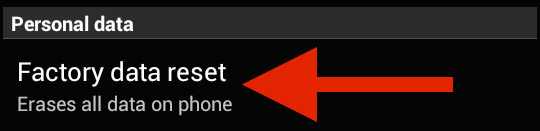
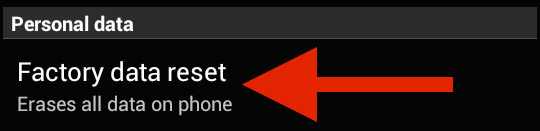
Android выключится и перезагрузится самостоятельно, когда снова включится экран, вы увидите небольшую индикатор выполнения, а затем телефон снова перезагрузится, загрузившись в недавно отформатированный телефон Android без каких-либо личных данных, сохраненных на устройстве. ,
Сброс старых телефонов Android на заводские настройки по умолчанию
На некоторых телефонах Android опция удаления и сброса данных может храниться в другом пункте меню, но в остальном процесс тот же. Это должно быть в случае с Android 4 для многих телефонов HTC и Samsung, которые немного старше:
- Откройте приложение Настройки на телефоне Android
- В разделе «Настройки устройства» перейдите в «Хранилище» (в отличие от резервного копирования и сброса)
- Выберите «Сброс заводских данных — стирает все данные на телефоне»
- Подтвердите, что вы хотите стереть все на телефоне Android
.


Какой бы метод вы ни использовали для форматирования телефона или планшета Android, устройство загрузится снова, и Android захочет немедленно начать процесс установки, поэтому, если вы собираетесь передать телефон кому-то другому или продать его, то вы Возможно, вы захотите избежать запуска процедуры установки и просто передать ее новому владельцу на этом новом экране настройки.
Отдельно, если телефон Android использует внешнюю память через SD-карту, вы можете стереть эту карту памяти или даже удалить ее, если у вас есть личные данные.
Похожие
,
Мы представляем супер полезную операцию, которая решает проблему с производительностью вашего устройства. Специально для пользователей Android мы подготовили сложную инструкцию выполнения операции полного сброса для восстановления настроек телефона по умолчанию. Взгляните на руководство возлюбленной, чтобы успешно обработать данные сброса настроек.
Знаете ли вы, какую прибыль может принести вам операция сброса настроек телефона? Мы уже писали о сбросе настроек в предыдущей статье, нажмите здесь, чтобы найти его.Если система вашего смартфона работает медленно или у вас есть проблемы с задержками или, возможно, экран слишком часто зависает, то вам определенно необходимо выполнить операцию полного сброса, чтобы исправить производительность вашего устройства. Мы хотели бы показать вам, как легко выполнить сброс настроек с помощью меню настроек. Перед началом всего процесса восстановления настроек по умолчанию на вашем устройстве вы должны выполнить Резервное копирование данных , чтобы перенести все ваши личные данные на сервер Google, чтобы не потерять сохраненную информацию.Если личные данные с вашего устройства были успешно переданы, вы можете начать весь процесс операции полного сброса с помощью параметров настройки.
ВНИМАНИЕ!
Сброс к заводским настройкам удалит все ваши данные,
пользовательских настроек, сторонних приложений и настроек приложений.
Представляем способ восстановления заводских настроек телефона Android на примере Samsung Galaxy S10 и Huawei p20.
ЖЕСТКИЙ СБРОС через настройки в SAMSUNG Galaxy S10:
- В самом начале разблокируйте свой Android-смартфон и зайдите в Настройки.

- На следующем шаге выберите Общее управление , чтобы открыть расширенные настройки Galaxy S10.

- После этого выберите опцию Сброс, чтобы плавно войти во все возможные сбросы.

- Это момент, когда нужно выбрать Заводские данные для простого выполнения операции аппаратного сброса.

- Подтвердите, что вы хотите удалить все данные со своего телефона, включая учетную запись Google, данные о системе и приложениях, настройки, загруженные приложения, музыку, изображения, все остальные пользовательские данные, приложения поставщика услуг, а также контент и ключ дешифрования для файлы на SD-карте.Нажмите Сброс , чтобы сделать это.

- На последнем, последнем шаге для подтверждения всей операции Удалите все , чтобы стереть память вашего Samsung Galaxy S10.

- Удачи! Операция полного сброса успешно выполнена.
Посмотрите видео на нашем канале YouTube HardReset.Info и следуйте нашим инструкциям.
HARD RESET через настройки в HUAWEI P20:
- Прежде всего, разблокируйте устройство Huawei и введите «Настройки».

- На втором шаге прокрутите список вниз и выберите Система.

- Далее из представленных вариантов выберите Сброс.

- Теперь нажмите на Сброс заводских данных, чтобы стереть всю память вашего устройства.

- В этот момент СБРОСИТЕ ТЕЛЕФОН с помощью представленной на экране кнопки.

- В конце подтвердите свой выбор и еще раз нажмите RESET PHONE, и все.

- Отличная работа! Вы уже восстанавливаете настройки по умолчанию .
Как вы можете видеть на следующих примерах, операция возврата к заводским настройкам — это очень быстрый и простой процесс. Как мы уже писали ранее, необходимо выполнить необходимый процесс, перед тем как выполнить полный сброс до . Сделайте резервную копию всех личных данных , чтобы восстановить их после всей операции сброса настроек. После успешного завершения процесса очистки данных наше устройство будет работать без каких-либо задержек, как новая модель вашего устройства, поэтому использование вашего смартфона будет удовольствием, а не просто обязательством.
Если вы хотите узнать, как выполнить операцию аппаратного сброса конкретной модели телефона, посетите веб-страницу HardReset.info и введите имя своей модели, чтобы выполнить поиск операции, которую вы можете выполнить, чтобы улучшить производительность своего телефона.
Добавлено от natalial — Просмотрено 4561 раз.
« Знаете ли вы, как восстановить Android после восстановления заводских настроек ? Мне нужно восстановить данные телефона как можно скорее. Спасибо! »
Да! Вы ввели правильную статью о том, как восстановить Android после сброса настроек. Это рекомендуемое решение в 2019 году.
СОВЕТЫ:
Часть 1. Что такое Android Factory Reset? Часть 2. Восстановление данных Android после Factory ResetPart 3.Как восстановить Android после восстановления заводских настроек. Безопасное и эффективное видео. Руководство по восстановлению данных Android после восстановления заводских настроек. Часть 4. Выводы
Часть 1. Что такое Android Factory Reset?
Сброс к заводским настройкам на Android удаляет всю информацию, хранящуюся на устройстве, и возвращает ее к настройкам по умолчанию или настройкам производителя. Существуют различные типы сброса, которые вы можете сделать на устройстве Android. Есть Мягкие сбросы, Жесткие сбросы и Сброс настроек. Мягкий сброс — это самая простая и самая базовая форма, которая заключается в том, чтобы просто выключить и включить устройство, а затем снова включить его.
Выполняется мягкий сброс, чтобы попытаться быстро обновить все неправильно работающие приложения или настройки Android, которые обычно выполняются, когда приложения работают неэффективно. Сброс к заводским настройкам очищает операционную систему телефона Android, удаляя все загруженные и установленные приложения, настройки и содержимое, как совершенно новое устройство. С другой стороны, аппаратный сброс исправляет или сбрасывает любое оборудование в системе.
зачем вам заводской сброс?
Существуют различные причины и ситуации, в которых вам может потребоваться сброс к заводским настройкам.Насколько это возможно, вы должны выполнять сброс настроек в качестве последнего средства при любых сценариях устранения неполадок. Вот некоторые из наиболее распространенных сценариев, почему вам нужен сброс к заводским настройкам:
- Продам свой телефон Android
- Устранение неисправностей поврежденного программного обеспечения
- Вредоносное ПО или Вирусы
- Устранение ошибок настройки
- Мобильный завис или сбой
Если у вас все еще есть возможность сделать резервную копию данных телефона перед выполнением заводских настроек, сделайте это.Сделайте резервную копию всей информации, хранящейся как во внутренней, так и во внешней памяти телефона, чтобы убедиться, что у вас все еще есть все, что вам нужно.

Как выполнить Android Factory Reset?
Действия по сбросу настроек зависят от марки и модели устройства Android. Тем не менее, большинство устройств Android имеют аналогичные настройки с несколькими шансами. Они могут отличаться только тем, какие ключи использовать во время процесса, но цель в целом одна и та же.
Использование настроек Android для выполнения заводских настроек Android:
- Перейти в настройки
- Прокрутите вниз и найдите Система (в то время как на некоторых Android вы можете нажать Резервное копирование и сброс)
- Сброс заводских данных крана
Чтобы убедиться, что у вас все еще есть все, что вам нужно, вы можете включить резервное копирование моих данных и автоматическое восстановление. Установите резервную учетную запись или вы можете использовать ту же учетную запись Google, что и на устройстве.
Использование аппаратных ключей для восстановления заводских настроек Android:
- Отключить телефон Android
- Загрузите телефон Android в режим восстановления, нажав и удерживая кнопки «Power», «Volume Up» и «Home» ’
- Перейдите и нажмите на Wipe data / factory reset с помощью клавиш громкости
- Используйте кнопку питания для ввода / выбора
- Выберите ДА, чтобы подтвердить действие
- Дождитесь завершения сброса.
- Выберите «Перезагрузить систему сейчас», нажав кнопку питания
.
Процесс будет несколько отличаться для разных устройств Android, поэтому вы можете обратиться к конкретным инструкциям по сбросу настроек вашего телефона, чтобы быть уверенным. Как только ваш телефон Android загрузится, он попросит вас настроить устройство так, как вы это делали, когда оно было совершенно новым. Завершите процесс начальной настройки, и теперь вы можете восстановить свои приложения и настройки из резервных копий.

Часть 2. Восстановление данных Android после восстановления заводских настроек
Android — это гибкая операционная система, в которой есть множество вариантов восстановления данных после сброса настроек.Это может быть вручную, автоматически или из учетной записи Google. Узнайте, как сделать каждый из них ниже:
Восстановление вручную с SD-карты или ПК
Можно выполнить резервное копирование данных телефона на карту SD или компьютер вручную, прежде чем выполнить сброс до заводских настроек. Вы можете экспортировать файлы на свою SD-карту и легко удалять ее при выполнении сброса настроек. После сброса вы можете вставить обратно SD-карту и восстановить файлы оттуда.
Другой способ — скопировать их на компьютер.Подключите телефон Android к компьютеру с помощью USB-кабеля и откройте папки, в которых вы сохранили важные файлы, приложения и данные. Скопируйте их на компьютер, создав новую папку. При необходимости вы можете время от времени обновлять резервную копию. После сброса настроек вы можете вернуть все файлы, приложения и данные по своему желанию.
Автоматическое восстановление
Вы можете восстановить Android после восстановления заводских настроек, если вы установили опцию «Автоматическое восстановление» в настройках.
- Настройки запуска на устройстве Android
- Найдите и коснитесь Резервное копирование и сброс, или вы можете нажать Система, а затем нажмите Сброс для других устройств
- Проверьте, установлен ли флажок Автоматическое восстановление
Это автоматически восстановит резервные копии настроек и данных после переустановки приложения.
из синхронизированной учетной записи Google
Если вы включили параметры синхронизации Google, то не возникнет проблем при восстановлении Android после восстановления заводских настроек . При первоначальной настройке вас спросят, хотите ли вы восстановить все данные синхронизации из Google. Просто подтвердите и подождите, пока все данные не будут применены. Чтобы узнать, синхронизировали ли вы свои данные перед выполнением сброса настроек, обратитесь к ниже:
- Перейти в настройки
- Найдите и коснитесь Пользователи и аккаунты
- Вы можете включить и выключить опцию автоматической синхронизации данных
Но что, если у вас нет резервных копий? Вы можете быть удивлены тем, что все ваши телефонные приложения исчезли, когда вы восстанавливаете Android после восстановления заводских настроек .

Часть 3. Как восстановить Android после восстановления заводских настроек Безопасный и эффективный
Существует безопасный и эффективный способ справиться с потерей данных, когда вы делаете сброс к заводским настройкам. FoneDog Toolkit — Android Data Recovery имеет возможность восстанавливать Android после сброса к заводским настройкам безопасно и удобно. Эта программа восстановления знает, как заботиться о ваших личных данных и информации, поэтому она прекрасно справляется с вашим устройством Android и выполняет восстановление без проблем.Этот инструмент лучше всего подходит для тех, кто не знаком с техническими средствами восстановления. Вот некоторые функции, которые вы можете увидеть в FoneDog Toolkit — Android Data Recovery :
- Восстанавливает утерянные или удаленные файлы, такие как фотографии, видео, контакты, сообщения, журналы вызовов, документы и многое другое с устройства Android и внешней SD-карты
- Доступно для компьютеров под управлением Windows и Mac с бесплатной пробной версией
- Совместим со всеми устройствами Android, включая Samsung Galaxy S8, Note 8
- Восстанавливает данные с Android с или без рута
- 100% безопасно, надежно и гарантированно эффективно
Чтобы узнать, как эффективно восстановить Android после восстановления заводских настроек , следуйте этим простым руководствам ниже:
скачать бесплатно скачать бесплатно
Как восстановить телефон Android
- Шаг 1.Откройте FoneDog Toolkit — Android Data Recovery и плагин Android устройства.
- Шаг 2. Активируйте отладку по USB на Android.
- Шаг 3. Выберите типы файлов для сканирования.
- Шаг 4. Предварительный просмотр и восстановление данных Android.
Шаг 1. Откройте FoneDog Toolkit — Android Data Recovery и подключаемое устройство Android
Первое, что вам нужно сделать, чтобы начать восстановление, это загрузить FoneDog Toolkit — Android Data Recovery и установить его на свой компьютер.Вы также можете следовать руководству по установке, которое также основано на кликах. После того, как вы успешно загрузили и установили программу, запустите FoneDog Toolkit — Android Data Recovery и подключите устройство Android к компьютеру с помощью USB-кабеля. Подождите несколько секунд, прежде чем программа полностью распознает соединение.
Примечание:
Если вы впервые подключаете телефон Android к компьютеру, он попросит вас установить необходимые драйверы.

Подключение телефона Android к компьютеру — Шаг 1
Шаг 2. Активируйте отладку по USB на Android
Следующим шагом является включение отладки USB на устройстве Android с помощью настроек вашего телефона Android и версии программного обеспечения. Большинство устройств Android имеют аналогичные шаги, поэтому вы можете обратиться к ниже:
Android 4.2 и выше
- Получил настройки
- Найдите и коснитесь «О телефоне»
- Нажмите «Номер сборки» семь раз, пока не появится сообщение «Вы находитесь в режиме разработчика»
- Вернуться к настройкам
- Tap Developer Mode
- Включить отладку по USB
для Android 3.От 0 до 4,1
- Перейти в настройки
- Найдите и коснитесь Параметры разработчика
- Проверка отладки USB
Отладка
USB — это просто соединение между устройством Android и компьютером, и в этом процессе не будет причинено никакого вреда. Нажмите «OK» на экране вашего компьютера, чтобы продолжить.

Включить отладку по USB на Android — Шаг 2
Шаг 3. Выберите типы файлов для сканирования
На следующем экране будут показаны все категории файлов, которые вы можете восстановить на устройстве Android.Отметьте все файлы, которые необходимо восстановить, затем нажмите « Далее », чтобы продолжить.

Выберите типы файлов для сканирования — Шаг 3
Шаг 4. Предварительный просмотр и восстановление данных Android
Перед началом сканирования убедитесь, что у вас достаточно батареи для поддержки процесса восстановления. Вы должны иметь по крайней мере 20% батареи, чтобы продолжить. Сканирование может занять некоторое время в зависимости от общей загрузки файлов, восстанавливаемых в телефоне Android. Когда он остановится, он отобразит все категории в левой части экрана, а вы сможете просмотреть все восстановленные элементы в правой части.Теперь вы можете восстановить Android после восстановления заводских настроек . Помните, что вы можете восстановить все файлы и загрузить их на компьютер, а также можете выборочно восстанавливать только те файлы, которые вам нужны. Отметьте их один за другим, если вам необходимо затем установить место назначения папки и нажать кнопку « Восстановить » в нижней части экрана.

Предварительный просмотр и восстановление удаленных файлов на Android — Step4
скачать бесплатно скачать бесплатно
Video Guide: Как восстановить данные Android после восстановления заводских настроек
часть 4.Выводы
Существует множество способов восстановления Android после восстановления заводских настроек , и единственное, что вы должны убедиться, это избежать дальнейшей потери данных. Перейти к процессу, который будет держать вашу информацию в безопасности, так же, как FoneDog Toolkit — Android Data Recovery . Вы можете восстановить любые файлы на вашем Android-устройстве, такие как контакты, сообщения, фотографии, видео, музыку и многое другое.
,
— четверг, 21 ноября 2013 г.
Несомненно, Android-телефон стал одним из самых популярных смартфонов во всем мире. Конечно, будут проблемы с использованием смартфона Android. Вы однажды забыли пароль разблокировки или перешли на использование памяти телефона? Может быть, вы просто изменили некоторые настройки системы Android, чтобы устройство каким-то образом не работало? Не беспокойсяЭти проблемы могут быть легко решены с помощью заводской настройки на вашем Android . Теперь, следуйте за нами и потратьте несколько минут, чтобы узнать, как выполнить сброс настроек к заводским настройкам на вашем телефоне Android в следующих введениях.
Что такое сброс настроек к заводским?
Factory Reset, также называемый hard reset, восстановит ваше устройство Android до состояния, в котором оно было изготовлено на заводе. То есть все установленные приложения, программное обеспечение, пароли, учетные записи и другие личные данные, которые вы сохранили во внутренней памяти телефона, будут стерты или стерты.Что еще остается, так это настройки производителей и файлы, загруженные на SD-карту. Но приложения должны быть переустановлены или восстановлены из файла резервной копии. Независимо от того, по какой причине вам нужно выполнить сброс настроек на вашем устройстве, это эффективно и быстро, чтобы вернуть ваш Android снова к работе.
Примечание: Мы хотели бы предложить вам сделать резервную копию данных Android перед сбросом к заводским настройкам.
Как вернуть устройство Android к заводским настройкам?
Здесь мы представляем вам два простых, а также полезных способа сброса настроек вашего телефона Android.
Способ 1: выполнить сброс настроек с устройства
Обычно вы можете обратиться к устройству для восстановления заводских настроек, как это предусмотрено в « Настройки »> « Резервное копирование и сброс »> « Сброс заводских данных ».



Примечание. Перед выполнением заводских настроек устройства выполните резервное копирование всего необходимого содержимого и данных, таких как фотографии, контракты, текстовые сообщения и т. Д. Кроме того, вы можете сделать резервную копию всех установленных приложений и игр с помощью Персональные данные.
Способ 2: сброс настроек Android до заводских настроек
Если вы неудачник, который случайно забыл пароль разблокировки на вашем Android, описанный выше метод не поможет вообще. Поскольку вы не можете получить доступ к телефону, сброс настроек устройства в в режиме восстановления — идеальный способ для вас.
Просто выключите ваше устройство. Затем нажмите несколько кнопок вместе, таких как « Power » + « Volume — » или « Home » + « Back », чтобы войти в режим восстановления.Выберите « Wipe date / factory reset » в меню опций, таким образом, ваш Android находится в процессе сброса настроек.

Примечание: По сравнению с двумя вышеупомянутыми способами очистка данных в режиме восстановления более тщательная, чем в операции сброса заводских данных. Кроме того, сброс настроек к заводским настройкам в режиме восстановления также означает, что весь контент на устройстве постоянно удален.
Некоторые новые пользователи могут не знать четко или много о режиме восстановления. Проверьте здесь для восстановления Учебники и узнать больше.Надеюсь, что два метода помогли вам. Если у вас есть какие-либо вопросы, пожалуйста, отправьте нам письмо или напишите нам в комментариях.
.

 Вы собираетесь перепродать телефон или планшет, и не желаете, чтобы чужой человек имел доступ к вашей конфиденциальной информации.
Вы собираетесь перепродать телефон или планшет, и не желаете, чтобы чужой человек имел доступ к вашей конфиденциальной информации. Следуйте пути: Корневая папка — data — NVRAM — APCFG — APRDCL.
Следуйте пути: Корневая папка — data — NVRAM — APCFG — APRDCL.